안전 모드에서 컴퓨터 충돌 수정
게시 됨: 2017-09-01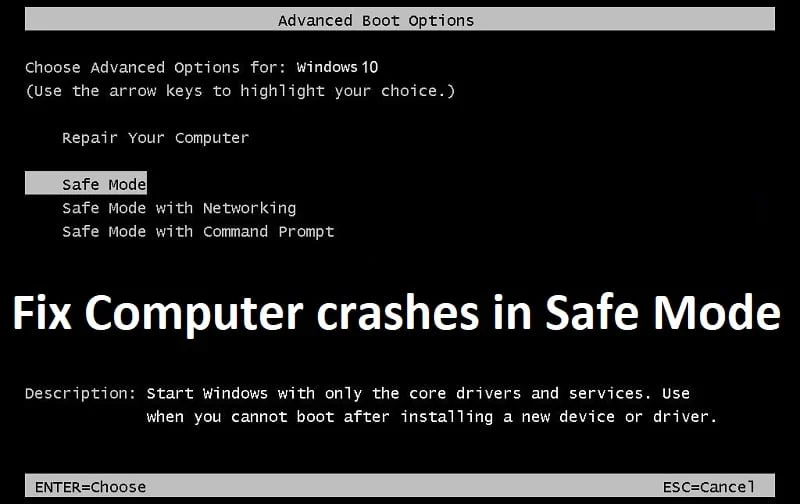
안전 모드에서 컴퓨터 충돌 수정: 안전 모드는 모든 타사 응용 프로그램 및 드라이버를 비활성화하는 Windows 운영 체제의 진단 시작 모드입니다. Windows가 안전 모드에서 시작되면 사용자가 PC 문제를 해결할 수 있도록 Windows의 기본 기능에 필요한 기본 드라이버만 로드합니다. 그러나 컴퓨터가 안전 모드에서 충돌하거나 더 나쁜 경우에는 안전 모드에서 무작위로 멈춥니다. 그러면 PC에 심각한 문제가 있는 것입니다.
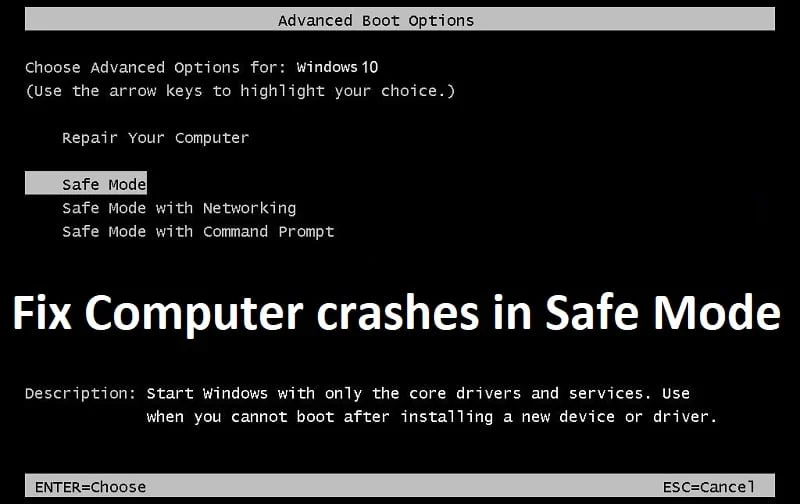
문제는 컴퓨터가 정상 모드에서 충돌하고 정지하기 시작할 때 발생하므로 사용자는 Windows를 안전 모드로 부팅하여 문제를 해결하려고 하지만 안전 모드에서는 여전히 문제가 지속되어 사용자에게 PC를 재부팅하는 것 외에 다른 옵션이 없습니다. PC가 안전 모드 또는 일반 모드에서도 충돌하거나 정지하는 이유에 대한 특별한 원인은 없지만 알려진 문제 목록을 준비했습니다.
- 손상된 Windows 파일 또는 구성
- 손상되거나 결함이 있는 하드 디스크
- RAM의 손상되거나 불량한 메모리 섹터
- 바이러스 또는 맬웨어 문제
- 호환되지 않는 하드웨어
이제 임의의 충돌 또는 Windows 정지에 직면해 있는 시스템의 가능한 문제를 알게 되었습니다. 따라서 시간을 낭비하지 않고 아래 나열된 문제 해결 가이드를 사용하여 안전 모드 문제에서 컴퓨터 충돌을 실제로 수정하는 방법을 살펴보겠습니다.
내용물
- 안전 모드에서 컴퓨터 충돌 수정
- 방법 1: 안전 모드에서 시스템 파일 검사기(SFC) 및 디스크 검사(CHKDSK) 실행
- 방법 2: DISM 명령 실행
- 방법 3: 마지막으로 알려진 구성을 사용하여 부팅
- 방법 4: Memtest86+ 실행
- 방법 5: 시스템 진단 실행
- 방법 6: 시스템 복원 수행
- 방법 7: CCleaner 및 Malwarebytes 실행
- 방법 8: Windows 10 설치 복구
안전 모드에서 컴퓨터 충돌 수정
방법 1: 안전 모드에서 시스템 파일 검사기(SFC) 및 디스크 검사(CHKDSK) 실행
1. Windows 키 + X를 누른 다음 명령 프롬프트(관리자)를 클릭합니다.

2. 이제 cmd에 다음을 입력하고 Enter 키를 누릅니다.
SFC /scannow sfc /scannow /offbootdir=c:\ /offwindir=c:\windows (위에서 실패하면 이것을 시도하십시오)
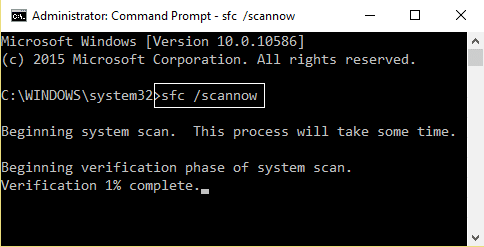
3. 위의 프로세스가 완료될 때까지 기다렸다가 완료되면 PC를 다시 시작합니다.
4. 그런 다음 여기에서 디스크 검사 유틸리티(CHKDSK)로 파일 시스템 오류 수정에서 CHKDSK를 실행합니다.
5. 위의 프로세스를 완료하고 PC를 다시 재부팅하여 변경 사항을 저장합니다.
방법 2: DISM 명령 실행
1. Windows 키 + X를 누른 다음 명령 프롬프트(관리자)를 선택합니다.

2. cmd에 다음 명령을 입력하고 각 명령 다음에 Enter 키를 누릅니다.
a) Dism /Online /Cleanup-Image /CheckHealth b) Dism /Online /Cleanup-Image /ScanHealth c) Dism /Online /Cleanup-Image /RestoreHealth
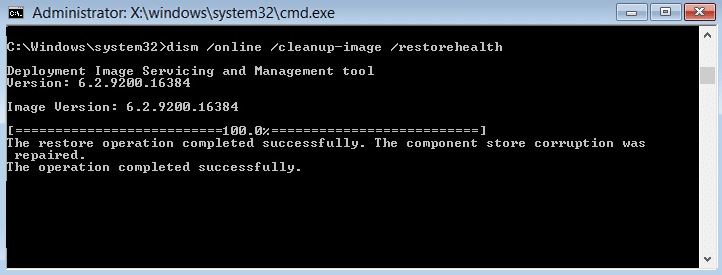
3. DISM 명령을 실행하고 완료될 때까지 기다립니다.
4. 위의 명령이 작동하지 않으면 다음을 시도하십시오.
Dism /Image:C:\offline /Cleanup-Image /RestoreHealth /Source:c:\test\mount\windows Dism /Online /Cleanup-Image /RestoreHealth /Source:c:\test\mount\windows /LimitAccess
참고: C:\RepairSource\Windows를 복구 소스(Windows 설치 또는 복구 디스크)의 위치로 바꾸십시오.
5. PC를 재부팅하여 변경 사항을 저장하면 안전 모드에서 컴퓨터 충돌이 수정됩니다.
방법 3: 마지막으로 알려진 구성을 사용하여 부팅
더 진행하기 전에 부팅 옵션을 쉽게 얻을 수 있도록 레거시 고급 부팅 메뉴를 활성화하는 방법에 대해 논의하겠습니다.
1. Windows 키 + X를 누른 다음 명령 프롬프트(관리자)를 선택합니다.

2. 이제 cmd에 다음 명령을 입력하고 Enter 키를 누릅니다.
BCDEDIT /SET {DEFAULT} 부트 메뉴 정책 레거시
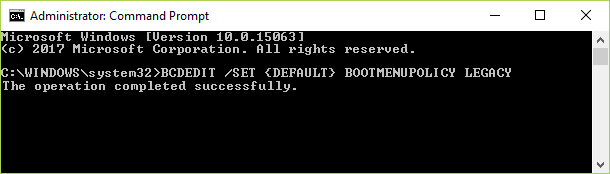
3. 그리고 엔터를 눌러 레거시 고급 부팅 메뉴를 활성화합니다.
4. PC를 재부팅하여 다시 부팅 화면으로 돌아간 다음 F8 또는 Shift + F8을 누릅니다.
5. 부팅 옵션 화면에서 " 마지막으로 성공한 구성(고급)"을 선택합니다. "
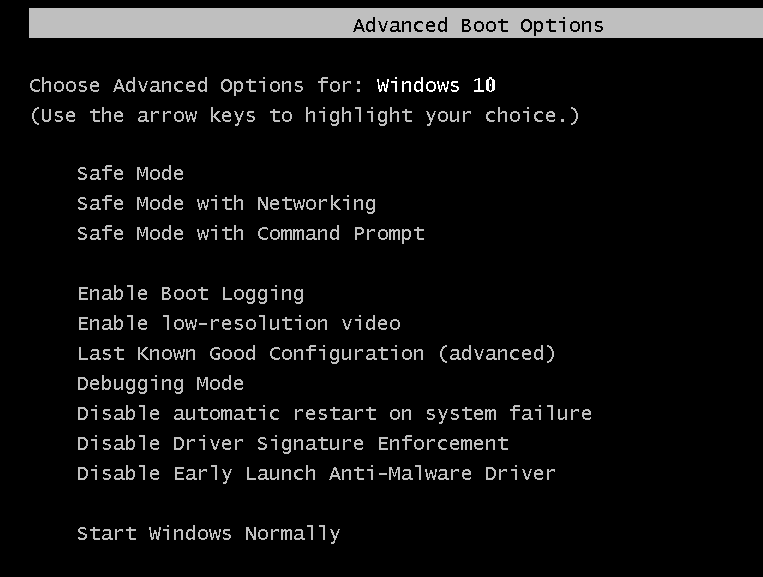
6. 향후 레거시 고급 부팅 메뉴 옵션을 비활성화해야 하는 경우 cmd에 다음 명령을 입력하고 Enter 키를 누릅니다.
BCDEDIT /SET {DEFAULT} 부트 메뉴 정책 표준 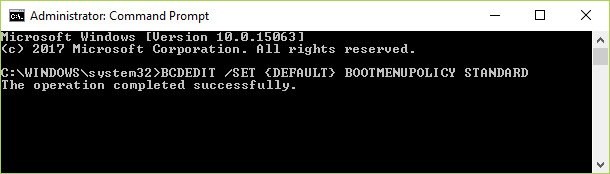

이렇게 하면 안전 모드에서 컴퓨터 충돌을 수정해야 합니다. 그렇지 않은 경우 다음 방법으로 계속 진행합니다.
방법 4: Memtest86+ 실행
참고: 시작하기 전에 Memtest86+를 다운로드하여 디스크나 USB 플래시 드라이브에 구워야 하므로 다른 PC에 액세스할 수 있는지 확인하십시오.
1. USB 플래시 드라이브를 시스템에 연결합니다.
2. USB 키용 Windows Memtest86 자동 설치 프로그램을 다운로드하여 설치합니다.
3. 방금 다운로드한 이미지 파일을 마우스 오른쪽 버튼으로 클릭하고 " 여기에 압축 풀기" 옵션을 선택합니다.
4. 압축이 풀린 후 폴더를 열고 Memtest86+ USB 설치 프로그램 을 실행합니다.
5. 연결된 USB 드라이브를 선택하여 MemTest86 소프트웨어를 구우십시오(이렇게 하면 USB 드라이브가 포맷됩니다).
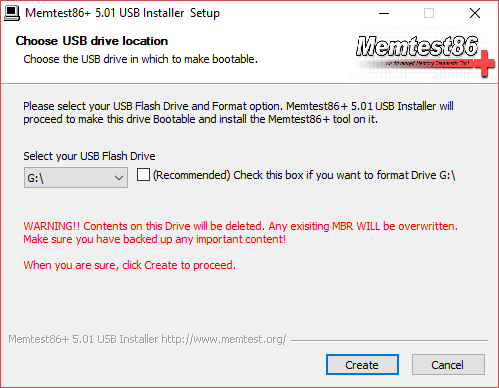
6. 위의 과정이 끝나면 안전 모드에서 충돌하는 PC에 USB를 삽입하십시오.
7. PC를 다시 시작하고 USB 플래시 드라이브에서 부팅이 선택되어 있는지 확인합니다.
8.Memtest86이 시스템의 메모리 손상 테스트를 시작합니다.
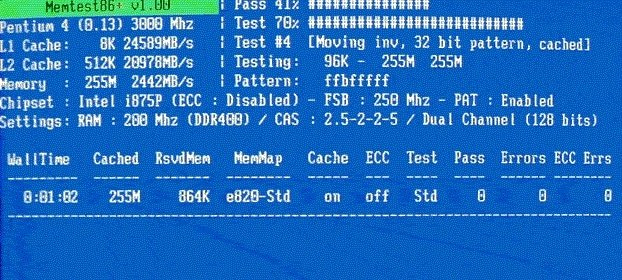
9. 모든 테스트를 통과했다면 기억력이 제대로 작동하는지 확인할 수 있습니다.
10.일부 단계가 성공하지 못한 경우 Memtest86 은 메모리 손상을 발견합니다. 이는 불량/손상된 메모리로 인해 컴퓨터가 안전 모드에서 충돌함을 의미합니다.
11. 안전 모드 문제에서 컴퓨터 충돌 문제 를 해결하려면 불량 메모리 섹터가 발견되면 RAM을 교체해야 합니다.
방법 5: 시스템 진단 실행
여전히 안전 모드 문제에서 컴퓨터 충돌을 수정할 수 없다면 하드 디스크에 문제가 있을 수 있습니다. 이 경우 기존 HDD 또는 SSD를 새 것으로 교체하고 Windows를 다시 설치해야 합니다. 그러나 결론을 내리기 전에 진단 도구를 실행하여 실제로 하드 디스크를 교체해야 하는지 여부를 확인해야 합니다.
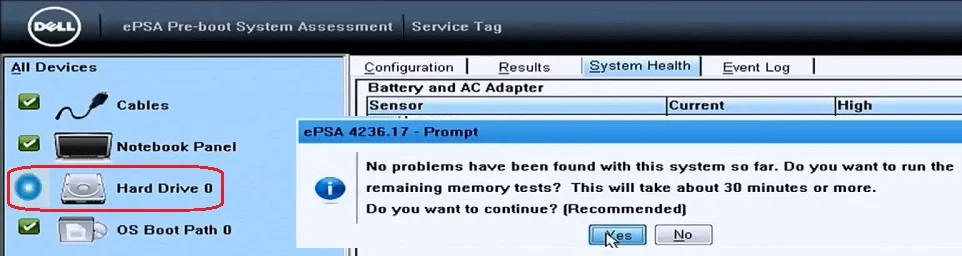
진단을 실행하려면 PC를 다시 시작하고 컴퓨터가 시작되면(부팅 화면 전) F12 키를 누르고 부팅 메뉴가 나타나면 유틸리티 파티션으로 부팅 옵션 또는 진단 옵션을 강조 표시하고 Enter 키를 눌러 진단을 시작합니다. 그러면 시스템의 모든 하드웨어가 자동으로 검사되고 문제가 발견되면 다시 보고합니다.
방법 6: 시스템 복원 수행
1. Windows 키 + R을 누르고 " sysdm.cpl "을 입력한 다음 Enter 키를 누릅니다.
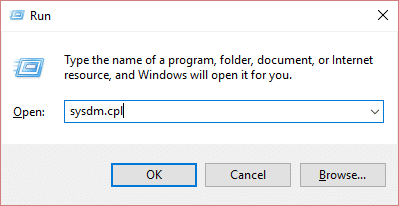
2. 시스템 보호 탭을 선택하고 시스템 복원을 선택합니다.
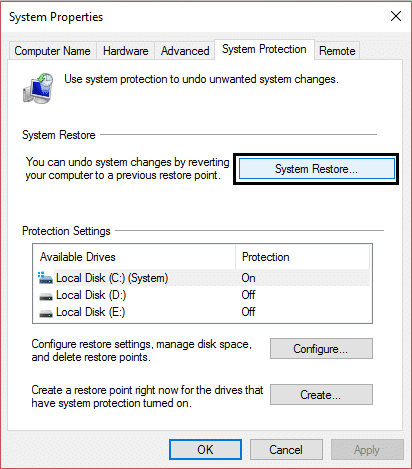
3. 다음을 클릭하고 원하는 시스템 복원 지점 을 선택합니다.
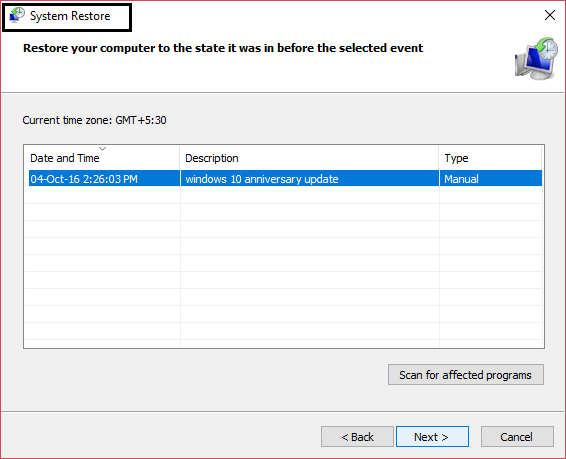
4. 화면의 지시에 따라 시스템 복원을 완료합니다.
5.재부팅 후 안전 모드에서 컴퓨터 충돌 문제를 해결할 수 있습니다.
방법 7: CCleaner 및 Malwarebytes 실행
전체 바이러스 백신 검사를 수행하여 컴퓨터가 안전한지 확인하십시오. 이 외에도 CCleaner 및 Malwarebytes Anti-malware를 실행합니다.
1. CCleaner & Malwarebytes를 다운로드하여 설치합니다.
2. Malwarebytes를 실행 하고 시스템에서 유해한 파일을 검사하도록 합니다.
3. 멀웨어가 발견되면 자동으로 제거합니다.
4. 이제 CCleaner 를 실행하고 "Cleaner" 섹션의 Windows 탭에서 청소할 다음 선택 항목을 확인하는 것이 좋습니다.
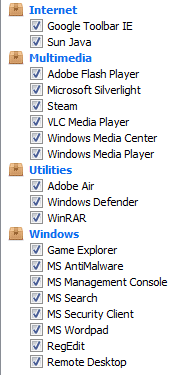
5.적절한 점을 확인했으면 Run Cleaner 를 클릭하고 CCleaner가 과정을 실행하도록 하십시오.
6. 시스템을 청소하려면 레지스트리 탭을 선택하고 다음이 선택되어 있는지 확인하십시오.
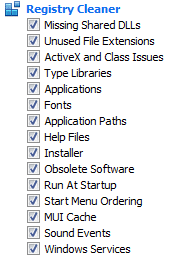
7. 문제 스캔을 선택하고 CCleaner가 스캔하도록 허용한 다음 선택한 문제 수정을 클릭합니다.
8. CCleaner가 " 레지스트리에 대한 변경 사항을 백업하시겠습니까? " 예를 선택합니다.
9.백업이 완료되면 선택한 문제 모두 수정을 선택합니다.
10.PC를 다시 시작하고 안전 모드에서 컴퓨터 충돌을 수정할 수 있는지 확인합니다.
방법 8: Windows 10 설치 복구
위의 해결 방법 중 어느 것도 효과가 없으면 하드 디스크는 정상이지만 하드 디스크의 운영 체제 또는 BCD 정보가 손상되었기 때문에 PC가 안전 모드에서 충돌할 수 있습니다. 이 경우 Windows 복구를 시도할 수 있지만 이 방법도 실패하면 남은 유일한 해결책은 새 Windows 복사본을 설치(새로 설치)하는 것입니다.
최후의 수단으로 Windows가 설치된 외부 하드 디스크를 사용하여 하드 디스크를 부팅하고 포맷할 수 있습니다. 다시 Windows를 다시 설치하고 문제가 여전히 지속되는지 확인하십시오. 문제가 계속 발생하면 하드 디스크가 손상되어 새 것으로 교체해야 함을 의미합니다.
당신을 위해 추천 된:
- 공간을 확보하기 위해 Windows 페이지 파일 및 최대 절전 모드 비활성화
- Windows 10에서 안전 모드를 종료하는 방법
- Internet Explorer에서 소리가 나지 않는 문제 수정
- Chrome 오류 6 수정(net::ERR_FILE_NOT_FOUND)
안전 모드에서 컴퓨터 충돌 문제를 성공적으로 해결 했지만 이 문서와 관련하여 여전히 질문이 있는 경우 댓글 섹션에서 자유롭게 질문하세요.
